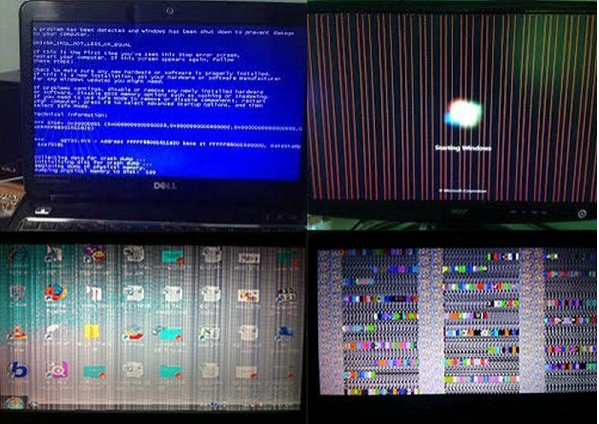Hướng Dẫn Sửa Card Màn Hình Cực Dễ Dàng
Màn hình bị mắc lỗi sọc dọc, sọc ngang, có đốm đen trắng, không hiển thị sau khi install card màn hình mới...thì laptop của bạn đang mắc lỗi card màn hình. Nếu gặp phải lỗi này thì bạn không cần lo lắng và hãy xem hướng dẫn sửa card màn hình dưới đây.
Hướng Dẫn Sửa Card Màn Hình Không Hiển Thị Sau Khi Install Card Đồ Họa Mới
- Lỗi card màn hình không hiển thị sau khi install một card đồ họa mới do card màn hình không được lắp đặt đúng vị trí, lỏng chân đế, chưa được thiết lập đúng yêu cầu của card đồ họa mới
- Hướng dẫn sửa lỗi này sẽ là bạn hãy tiến hành kiểm tra, vệ sinh sạch chân đế hoặc lắp sang khe cắm mới để kiểm tra
- Một số mainboard có khả năng tự động vô hiệu hóa card onboard một khi lắp đặt thêm một card đồ họa thứ 2. Để sửa lỗi này, bạn hãy vào BIOS để vô hiệu hóa card onboard và kích hoạt AGP hoặc PCIe.
- Hầu hết các card màn hình đều có chế độ output là tín hiệu digital hoặc analog hoặc cả cả hai. Khi bạn đã cắm vào 1 trong 2 chân cắm output thì hệ thống sẽ tự cấu hình mà không cần cài đặt lại. Tuy nhiên, một vài loại máy tính lại yêu cầu người dùng cần thay đổi Switch hoặc jumper để chọn ra loại tín hiệu output là analog hay digital.
- Khi bạn sử dụng 2 card màn hình hoặc card màn hình hỗ trợ 2 màn hình trở lên thì bạn cần phải thiết lập chế độ Primary và Secondary cho từng cổng output một
Hướng Dẫn Sửa Card Màn Hình Xuất Hiện Lỗi “Out Of Scan Range”
Đây là lỗi màn hình không không được kết nối với ngõ ra của card màn hình hoặc video adapter đưa ra một số tín hiệu không tương xứng với độ phân giải của màn hình nào đó. Khi nằm ngoài vùng này, màn hình sẽ báo lỗi, thậm chí nó sẽ tối và đen mãi mãi.
Vì thế, khi vừa install một card mới thì bạn hãy để nó ở chế độ phân giải default nhằm đảm bảo an toàn mà nhà sản xuất đã ấn định. Khi sử dụng những ứng dụng yêu cầu độ phân giải cao hơn như đồ họa, game thì bạn hãy thay đổi.
Hướng Dẫn Sửa Lỗi Card Màn Hình Kích Thước Chữ Quá Lớn Hoặc Quá Nhỏ
Lỗi này xảy ra khi card màn được thiết lập với độ phân giải quá cao hoặc quá thấp so với kích thước chuẩn của màn hình hay windows được thiết lập với màn hình đúng với tiêu chuẩn. Để khắc phục lỗi này, bạn hãy thực hiện những bước sau đây
- Đầu tiên, bạn hãy bấm chuột phải trên màn hình desktop, chọn qua thẻ Appearances(cần thay đổi màu, font, kích cỡ chữ mặc định hệ thống
- Tiếp đếp, bạn chọn settings để thay đổi độ phân giải, độ sâu của màn hình.
Hướng Dẫn Sửa Card Màn Hình Có Chữ Hiển Thị Lung Tung Không Theo Font Gì Hết
Lỗi này xảy ra khi driver không đúng với card mà bạn mới gắn vào. Vì thế, bạn hãy lên đến trang web của hãng, tải driver về và cài đặt.
Trong trường hợp, máy vẫn hoạt động bình thường sau đó mới xảy ra thì còn có nhiều nguyên nhân khác nhau như:
- Nếu chữ menu, start menu, tiêu đề ngoài windows không có vấn đề gì thì nguyên nhân thuộc về ứng dụng nào đó thì bạn hãy xóa ứng dụng đó rồi tải về và cài đặt lại từ đầu.
- Nếu font của hệ thống chỉ bị lỗi với tên một vài ứng dụng khác nhau thì nguyên nhân chính là do bạn sử dụng font lạ. Lúc này, bạn chỉ cần thiết lập lại font chữ
Nếu đã áp dụng những cách trên nhưng vẫn không thể khắc phục được các lỗi card màn hình máy tính thì bạn hãy mang máy tính của mình đến Bệnh viện Công nghệ 88 để được các nhân viên kỹ thuật hỗ trợ tốt nhất.
Thông tin liên hệ:
Bệnh viện Công nghệ 88
- 71A Lê Thanh Nghị, Bách Khoa, Hà Nội
- Hotline: 0246.294.0461
- 111 Lê Thanh Nghị, Bách Khoa, Hà Nội
- Hotline: 0243.6286.136
- 117 Lương Thế Vinh, Thanh Xuân, Hà Nội
- Hotline: 0246.6523.200
- 135 Chùa Láng, Đống Đa, Hà Nội
- Đâu là mẫu màn hình 24inch giá rẻ đáng sở hữu nhất 2024?
- Kỹ thuật sửa chữa lắp ráp máy tính tốt nhất ở đâu?
- Sửa laptop HP như thế nào? Ở đâu uy tín?
- Sửa máy tính Dell như thế nào? Ở đâu uy tín?
- Sửa máy tính pc ở đâu uy tín?
- Tổng hợp các cách sửa máy tính có thể tự thực hiện với mọi lỗi
- Bảng giá sửa laptop mới nhất 2022 tại Bệnh viện Công nghệ 88
- Địa chỉ sửa chữa laptop uy tín nhất Hà Nội
- Sửa máy vi tính ở đâu tại Hà Nội tốt nhất
- Chip laptop là gì?
Bài viết liên quan
-
Card Màn Hình Bị Lỗi Thì Phải Làm Gì? 05-09-2019, 11:25 am
-
Lỗi Driver Card Màn Hình Win7 Thì Phải Làm Thế Nào? 05-09-2019, 10:19 am
-
Cách Nhận Biết Lỗi Chip VGA - Nguyên Nhân Và Cách Khắc Phục 05-09-2019, 9:50 am
-
Cách Sửa Lỗi Touchpad HP Laptop Locked 31-08-2019, 10:15 am
-
Cách Tắt Touchpad Laptop Asus Cực Đơn Giản 30-08-2019, 3:56 pm
-
Hướng Dẫn Cách Sửa Trackpad Macbook Pro 29-08-2019, 5:28 pm
-
Bật Mí Cách Khắc Phục Lỗi Card Màn Hình Bị Lỗi Sọc 29-08-2019, 10:52 am
-
Nhận Biết, Khắc Phục Lỗi Card Màn Hình Laptop Dell Cực Dễ 28-08-2019, 4:32 pm
-
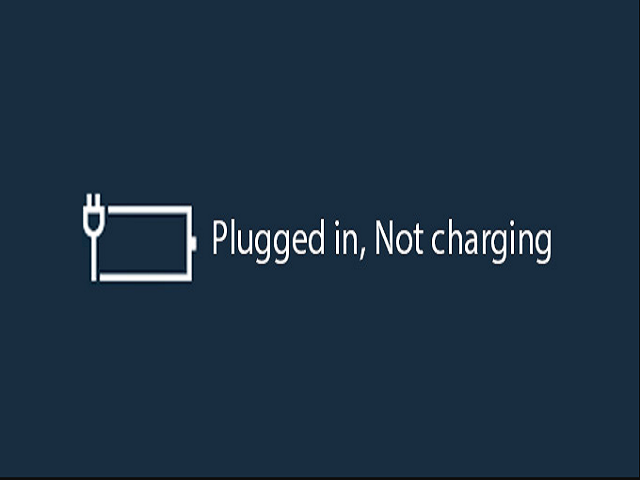 Khắc phục lỗi pin laptop sạc không vào plugged in not charging
02-08-2019, 4:20 pm
Khắc phục lỗi pin laptop sạc không vào plugged in not charging
02-08-2019, 4:20 pm
-
 Làm sao để biết máy tính hỏng nguồn và cách xử lý lỗi
27-04-2019, 10:06 am
Làm sao để biết máy tính hỏng nguồn và cách xử lý lỗi
27-04-2019, 10:06 am